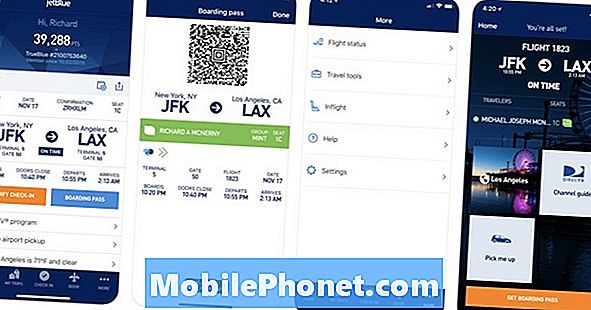Съдържание
Получихме доста съобщения от нашите читатели, които притежават Samsung Galaxy J3, оплакващи се от съобщението за грешка „За съжаление приложението Google спря“, което според тях продължава да се показва без видима причина или причина. Очевидно съобщението за грешка ви известява за определено приложение на Google, което е спряло да работи, но забавното е, че „Google App“ обхваща група приложения и услуги, които работят във фонов режим.
Един от най-честите ефекти на това съобщение за грешка е неработещата клавиатура. Други казват, че телефоните им са станали наистина бавни преди и след появата на грешката. Каквито и да са признаците, грешката остава същата и може да успеем да я поправим и това е самата цел на тази публикация. Ако сте един от собствениците на J3 и в момента изпитвате същия проблем, продължете да четете, тъй като тази статия може да ви помогне.
За собствениците, които търсят решение на различен проблем, посетете нашето ръководство за отстраняване на неизправности Galaxy J3, тъй като вече сме разгледали много от проблемите, докладвани от нашите читатели. Намерете проблеми, подобни на вашите, и използвайте предложените от нас решения. Ако не работят или ако все още се нуждаете от допълнителна помощ, попълнете нашия въпросник с Android въпроси и натиснете „Изпращане“, за да се свържете с нас.
Как да отстранявате Galaxy J3 с грешка „Приложението Google е спряло“
Проблем: Здравейте, момчета. Моят Galaxy J3 изглежда има сериозен проблем в момента. Започна да показва съобщението за грешка „За съжаление приложението Google спря“ преди около 3 дни. Не съм наистина сигурен какво се е случило тогава или какво го е задействало, но клавиатурата ми вече не функционира сега, когато тази грешка продължава да се показва. Също така забелязах, че телефонът вече не отваря приложения толкова бързо, колкото преди, така че трябва да има нещо нередно в него, просто не знам къде и как да го поправя. Можете ли да ми помогнете?
Отстраняване на неизправности: Не може да се отрече, че приложението Google е една от основните услуги, необходими, за да накарате телефона си да работи безупречно. Когато се срине, много неща могат да бъдат засегнати, така че просто е подходящо да се направи нещо по въпроса. Като се има предвид това, ето какво предлагам да направите, за да го поправите:
Стъпка 1: Принудително рестартирайте вашия Galaxy J3
Възможно е приложението Google да е спряло да работи поради проблем. И така, първото нещо, което искам да направите, е да освежите паметта на телефона си, като изпълните процедурата за принудително рестартиране, което е еквивалентно на процедурата за изтегляне на батерията, която често правим за телефони със сменяеми батерии.
Това, което прави, е да рестартира телефона си, както обикновено, но преди това паметта на устройството се опреснява, тъй като ще симулира изключване на батерията. За да направите това, натиснете и задръжте клавишите за намаляване на звука и захранването заедно за 10 секунди. Телефонът ви ще се рестартира нормално, така че продължете да го наблюдавате за същата грешка. Ако все още се показва след тази процедура, преминете към следващата стъпка.
Стъпка 2: Използвайте телефона в безопасен режим
Сега ще се опитаме да изолираме проблема, за да разберем дали приложенията на трети страни имат нещо общо с него. Рестартирайте телефона си в безопасен режим, за да деактивирате временно всички приложения на трети страни. Ако причината за проблема е едно от приложенията, които сте изтеглили, тогава грешката не трябва да се показва, докато сте в този режим.
Ето как стартирате своя J3 в безопасен режим ...
- Изключете устройството.
- Натиснете и задръжте клавиша за захранване покрай екрана с името на устройството.
- Когато на екрана се появи ‘SAMSUNG’, отпуснете бутона за захранване.
- Веднага след освобождаване на клавиша за захранване, натиснете и задръжте клавиша за намаляване на звука.
- Продължете да държите клавиша за намаляване на звука, докато устройството завърши рестартирането.
- Безопасният режим ще се покаже в долния ляв ъгъл на екрана.
- Освободете клавиша за намаляване на силата на звука, когато видите „Безопасен режим“.
Ако приемем, че грешката не се показва в безопасен режим, намерете приложението, което причинява проблема, и след това го деинсталирайте.
- От който и да е начален екран докоснете иконата за приложения.
- Докоснете Настройки.
- Докоснете Приложения.
- Докоснете желаното приложение в списъка по подразбиране или докоснете иконата за меню> Показване на системни приложения, за да се покажат предварително инсталирани приложения.
- Докоснете Деинсталиране.
- Докоснете Деинсталиране отново, за да потвърдите.
Ако обаче грешката все още се показва в този режим, трябва да преминете към следващата стъпка.
Стъпка 3: Изчистете кеша и данните от приложението Google
Тази процедура ще изтрие всички възможни повредени кешове и данни на приложението Google. Що се отнася до опасенията, свързани с приложението, изчистването на кеша и данните на приложението е най-ефективната процедура за отстраняването им, затова искам да направите това, след като сте направили първите две стъпки.
- От който и да е начален екран докоснете иконата за приложения.
- Докоснете Настройки.
- Докоснете Приложения.
- Плъзнете няколко пъти наляво, за да се покажат приложенията в раздела Всички, след което докоснете Google App.
- Докоснете Съхранение.
- Докоснете Изчистване на данни и след това докоснете OK.
- Докоснете Изчистване на кеша.
Може да се наложи да рестартирате телефона си след това и да продължите наблюдението си, за да разберете дали грешката все още се появява. Ако се случи, направете следващите стъпки.
Стъпка 4: Избършете кеша
Изтриването на дяла на кеша ще изтрие всички системни кешове и ще премахне възможността този проблем да е причинен от някои кешове, които са били повредени или остарели. Това е много ефективна процедура, когато става въпрос за справяне с проблеми, свързани с фърмуера, но безопасна за вашите данни и файлове, тъй като нито един от тях няма да бъде изтрит.
- Изключете устройството.
- Натиснете и задръжте клавиша за увеличаване на звука и бутона за начало, след което натиснете и задръжте клавиша за захранване.
- Когато се покаже екранът с логото на устройството, освободете само бутона за захранване.
- Когато се покаже логото на Android, освободете всички клавиши (‘Инсталиране на системна актуализация’ ще се показва за около 30 - 60 секунди, преди да се покажат опциите на менюто за възстановяване на системата на Android).
- Натиснете клавиша за намаляване на звука няколко пъти, за да маркирате ‘wipe cache partition’.
- Натиснете бутона за захранване, за да изберете.
- Натиснете клавиша за намаляване на звука, за да маркирате „да“ и натиснете бутона за захранване, за да изберете.
- Когато дялът на кеша за изтриване завърши, се откроява „Рестартиране на системата сега“.
- Натиснете клавиша за захранване, за да рестартирате устройството.
Вашият телефон ще отнеме малко повече време за зареждане, тъй като ще възстанови кешовете. Продължете наблюдението си, за да разберете дали грешката все още се появява след това и ако се появи, тогава нямате друг избор, освен да направите следващата стъпка.
Стъпка 5: Архивирайте вашите файлове и нулирайте телефона си
Това е последната инстанция и тя трябва да реши проблема. Причината, поради която се появява в края, е поради неприятностите, през които ще трябва да преминете през архивиране на вашите файлове и данни и възстановяването им след нулирането. Като се има предвид това, не забравяйте да направите резервно копие на вашите важни файлове и данни, след което изпълнете следните стъпки, за да нулирате телефона си:
- Изключете устройството.
- Натиснете и задръжте клавиша за увеличаване на звука и бутона за начало, след което натиснете и задръжте клавиша за захранване.
- Когато се покаже екранът с логото на устройството, освободете само бутона за захранване
- Когато се покаже логото на Android, освободете всички клавиши (‘Инсталиране на системна актуализация’ ще се показва за около 30 - 60 секунди, преди да се покажат опциите на менюто за възстановяване на системата на Android).
- Натиснете клавиша за намаляване на звука няколко пъти, за да маркирате „wipe data / factory reset“.
- Натиснете бутона за захранване, за да изберете.
- Натискайте клавиша за намаляване на силата на звука, докато не се маркира „Да - изтрий всички потребителски данни“.
- Натиснете бутона за захранване, за да изберете и стартирате основното нулиране.
- Когато основното нулиране приключи, се откроява „Рестартиране на системата сега“.
- Натиснете клавиша за захранване, за да рестартирате устройството.
Надявам се това да помогне.
Свържи се с нас
Винаги сме отворени за вашите проблеми, въпроси и предложения, така че не се колебайте да се свържете с нас, като попълните този формуляр. Това е безплатна услуга, която предлагаме и няма да ви таксуваме нито стотинка за нея. Но имайте предвид, че получаваме стотици имейли всеки ден и е невъзможно да отговорим на всеки един от тях. Но бъдете сигурни, че четем всяко съобщение, което получаваме. За тези, на които сме помогнали, моля, разпространете думата, като споделите нашите публикации с вашите приятели или просто харесате нашата страница във Facebook и Google+ или ни последвайте в Twitter.